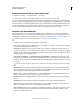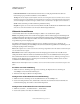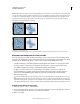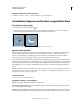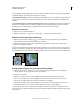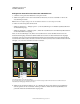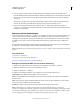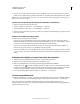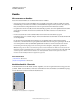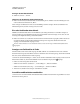Operation Manual
249
VERWENDEN VON PHOTOSHOP
Auswählen und Maskieren
Letzte Aktualisierung 9.6.2011
über der aktuellen Auswahl eingefügt wird. Wenn keine aktive Auswahl vorhanden ist, wird die kopierte Auswahl mit
dem Befehl „Einfügen“ in der Mitte des Ansichtsbereichs eingefügt.
An Originalposition einfügen Wenn die Zwischenablage Pixel enthält, die aus einem anderen Photoshop-Dokument
kopiert wurden, werden diese an der gleichen relativen Position wie im Ausgangsdokument in das Zieldokument
eingefügt.
„In die Auswahl einfügen“ oder „Hinter der Auswahl einsetzen“ Mit diesem Befehl wird eine kopierte Auswahl in eine
Auswahl bzw. außerhalb von dieser Auswahl in ein Bild eingefügt. Die Quellauswahl wird auf einer neuen Ebene
eingefügt und die Auswahlbegrenzung der Zielauswahl wird in eine Ebenenmaske konvertiert.
Kopieren einer Auswahl
1 Wählen Sie den gewünschten Bereich aus.
2 Wählen Sie „Bearbeiten“ > „Kopieren“ oder „Bearbeiten“ > „Auf eine Ebene reduziert kopieren“.
Kopieren einer Auswahl während des Ziehens
1 Wählen Sie das Verschieben-Werkzeug aus oder halten Sie die Strg-Taste (Windows) bzw. Befehlstaste
(Mac OS) gedrückt, um das Verschieben-Werkzeug zu aktivieren.
2 Halten Sie die Alt-Taste (Windows) bzw. Wahltaste (Mac OS) gedrückt und ziehen Sie die Auswahl, die Sie
kopieren und verschieben möchten.
Wenn Sie die Auswahl in ein anderes Bild kopieren möchten, ziehen Sie sie aus dem aktiven Fenster in das Fenster des
Zielbildes. Wenn nichts ausgewählt wurde, wird die gesamte aktive Ebene kopiert. Beim Ziehen der Auswahl über ein
anderes Bildfenster wird das Fenster durch einen Rand markiert, wenn Sie die Auswahl in das Fenster ziehen können.
Ziehen einer Auswahl in ein anderes Bild
Erstellen mehrerer Kopien einer Auswahl innerhalb eines Bildes
1 Wählen Sie das Verschieben-Werkzeug aus oder halten Sie die Strg-Taste (Windows) bzw. Befehlstaste
(Mac OS) gedrückt, um das Verschieben-Werkzeug zu aktivieren.
2 Kopieren Sie die Auswahl:
• Halten Sie die Alt-Taste (Windows) bzw. Wahltaste (Mac OS) gedrückt und ziehen Sie die Auswahl.
• Wenn Sie die Auswahl kopieren und das Duplikat um 1 Pixel versetzen möchten, halten Sie die Alt-Taste
(Windows) bzw. Wahltaste (Mac OS) gedrückt und drücken Sie eine Pfeiltaste.
• Wenn Sie die Auswahl kopieren und das Duplikat um 10 Pixel versetzen möchten, drücken Sie die Alt- und
Umschalttaste (Windows) bzw. die Wahl- und Umschalttaste (Mac OS) sowie eine Pfeiltaste.
Solange Sie die Alt-Taste bzw. die Wahltaste gedrückt halten, wird durch jedes Drücken einer Pfeiltaste in einem
bestimmten Abstand vom letzten Duplikat eine Kopie der Auswahl erstellt. In diesem Fall wird die Kopie auf derselben
Ebene erstellt.